1、首先安装:
npm i vant
npm install postcss-pxtorem --save-dev
npm install amfe-flexible --save-dev
2、在main.js中做如下内容:
import { createApp } from 'vue'
import App from './App.vue'
import router from './router'
import store from './store'
// 导入下边三个并将vant 挂载到app上
import Vant from 'vant'
import 'vant/lib/index.css'
import 'amfe-flexible'
createApp(App).use(store).use(Vant).use(router).mount('#app')
3、在vue.config.js中做如下配置:
// const { postCssPxToRem } = require('postcss-pxtorem')
const { defineConfig } = require('@vue/cli-service')
module.exports = defineConfig({
transpileDependencies: true,
css: {
loaderOptions: {
postcss: {
postcssOptions: {
plugins: [
require('postcss-pxtorem')({ // 把px单位换算成rem单位
// rootValue: 37.5, // vant官方使用的是37.5
rootValue ({ file }) {
// 如果是 Vant 的样式就按照 37.5 处理转换
// 如果是我们自己的样式就按照 75 处理转换
return file.indexOf('vant') !== -1 ? 37.5 : 75
// 这样做的好处是当拿到width为750px的设计稿是其中的内容width是
// 多少就直接写多少即可,不用除以2了
},
// selectorBlackList: ['vant', 'mu'], // 忽略转换正则匹配项
propList: ['*']
})
]
}
}
}
}
})
4、在app.vue中使用:
<template>
<div class="my-test"></div>
<van-button type="primary">主要按钮</van-button>
</template>
<style lang="less">
.my-test{
//width: 750px;
width: 375px; // 750px的设计图是多少这就写多少
height: 40px;
background-color: pink;
}
</style>
效果如下:
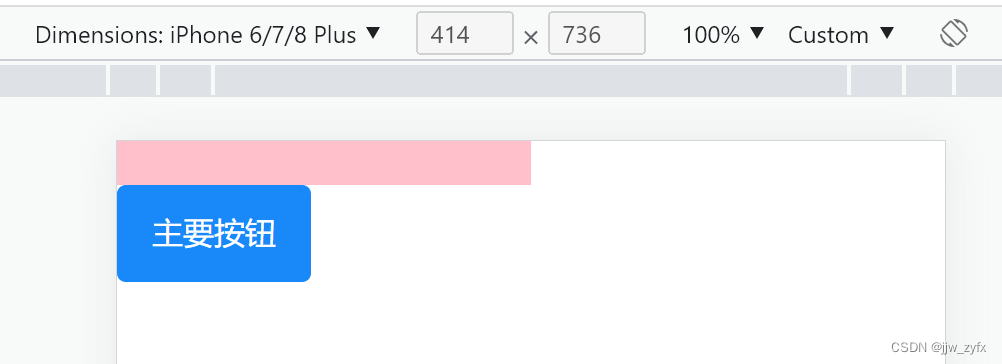
vite 的使用方法和上边步骤大致相同,不同的是vue.config.js和vite.config.js这部分,vite.config.js的内容如下:
import { fileURLToPath, URL } from 'node:url'
import { defineConfig } from 'vite'
import vue from '@vitejs/plugin-vue';
import postCssPxToRem from "postcss-pxtorem"
// https://vitejs.dev/config/
export default defineConfig({
plugins: [vue()],
resolve: {
alias: {
'@': fileURLToPath(new URL('./src', import.meta.url))
}
},
css: {
// postcss: {
// plugins: [
// postCssPxToRem({
// // rootValue: 37.5, // 设计图最大宽度除以10 //比如750的宽就写成75 我这边是1125的宽
// rootValue ({ file }) {
// // 如果是 Vant 的样式就按照 37.5 处理转换
// // 如果是我们自己的样式就按照 75 处理转换
// // console.log(file)
// return file.indexOf('vant') !== -1 ? 37.5 : 75
// // 这样做的好处是当拿到width为750px的设计稿是其中的内容width是
// // 多少就直接写多少即可,不用除以2了
// },
// propList: ['*'], // 需要转换的属性,这里选择全部都进行转换
// })
// ]
// },
// css预处理器
preprocessorOptions: {
less: {
charset: false,
additionalData: '@import "./src/assets/mixin.less";',
},
},
// 加上下边这部分 和最上边的导包,验证了一下,下边这部分在上边也没问题,即没有先后顺序
postcss: {
plugins: [
postCssPxToRem({
// rootValue: 37.5, // 设计图最大宽度除以10 //比如750的宽就写成75 我这边是1125的宽
rootValue ({ file }) {
// 如果是 Vant 的样式就按照 37.5 处理转换
// 如果是我们自己的样式就按照 75 处理转换
// console.log(file)
return file.indexOf('vant') !== -1 ? 37.5 : 75
// 这样做的好处是当拿到width为750px的设计稿是其中的内容width是
// 多少就直接写多少即可,不用除以2了
},
propList: ['*'], // 需要转换的属性,这里选择全部都进行转换
})
]
},
},
})
其实就是在js中添加这么一丢丢
import postCssPxToRem from "postcss-pxtorem"
// 加上下边这部分 和最上边的导包,验证了一下,下边这部分在上边也没问题,即没有先后顺序
postcss: {
plugins: [
postCssPxToRem({
// rootValue: 37.5, // 设计图最大宽度除以10 //比如750的宽就写成75 我这边是1125的宽
rootValue ({ file }) {
// 如果是 Vant 的样式就按照 37.5 处理转换
// 如果是我们自己的样式就按照 75 处理转换
// console.log(file)
return file.indexOf('vant') !== -1 ? 37.5 : 75
// 这样做的好处是当拿到width为750px的设计稿是其中的内容width是
// 多少就直接写多少即可,不用除以2了
},
propList: ['*'], // 需要转换的属性,这里选择全部都进行转换
})
]
},
结果如下:
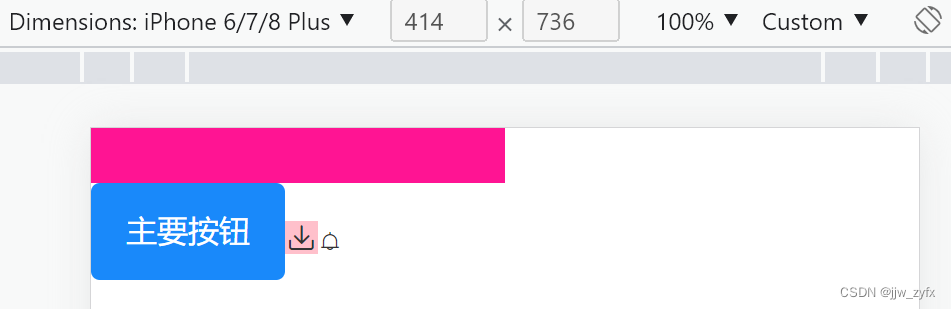























 3686
3686











 被折叠的 条评论
为什么被折叠?
被折叠的 条评论
为什么被折叠?








